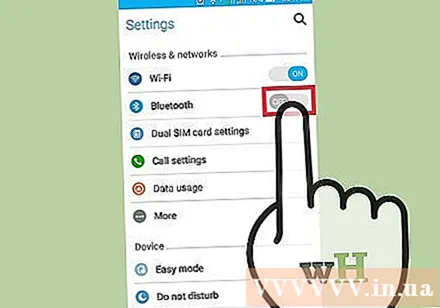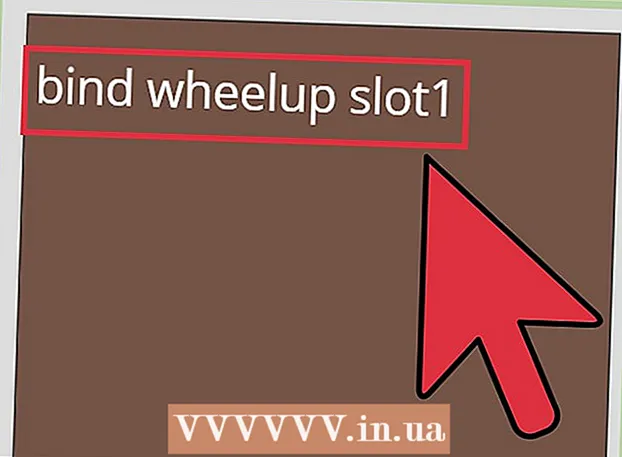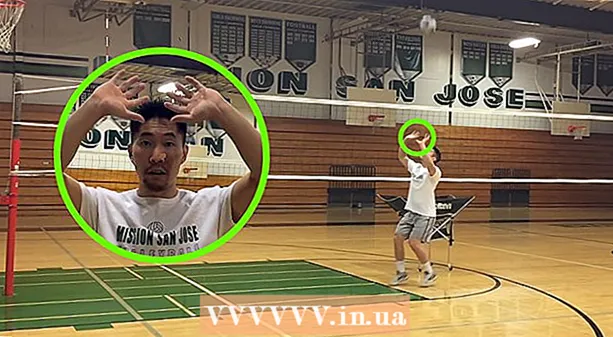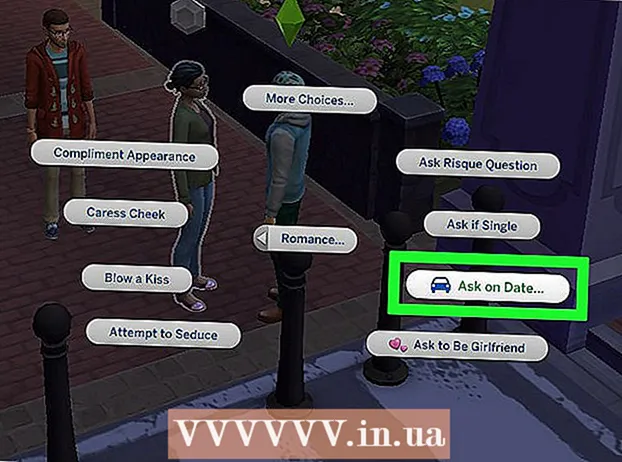Szerző:
Laura McKinney
A Teremtés Dátuma:
6 Április 2021
Frissítés Dátuma:
26 Június 2024

Tartalom
Ma az általunk készített képek nagy részét okostelefonokkal készítik, kamerák helyett, ezért elengedhetetlen a számítógépre másolás, hogy a fájlok biztonságosan és biztonságosan legyenek tárolva. Általánosságban elmondható, hogy ezeknek az emlékezetes pillanatoknak a számítógépre másolása meglehetősen egyszerű, csak sokféle technikával kell csatlakoztatnia az eszközt a számítógéphez.
Lépések
1/5 módszer: Csatlakozás USB-kábellel
Csatlakoztassa a készüléket a számítógéphez USB-kábelen keresztül. Általában egy ablak jelenik meg a számítógépén, ahol szinkronizálhatja a fájlokat a telefonról a számítógépre. Ha Windows rendszerű számítógépet használ, akkor lehet, hogy meg kell nyitnia a Fotók alkalmazást. Mac számítógépen az iTunes általában akkor nyitja meg magát, amikor felismeri a kapcsolatot.

Válassza az "Importálás" lehetőséget. Megkérdezi, hogy az összes fájlt és képet be akarja-e vinni a számítógépére, vagy a telefonján tárolt fényképek közül választ.
Válasszon képet. A másolás a képek számától függően néhány percet igénybe vehet.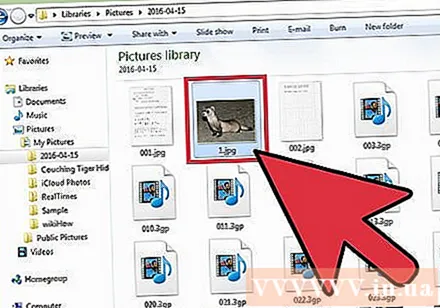

Élvezze a pillanatot. Ezek a fotók általában a Fotók alkalmazásban találhatók egy Windows számítógépen, vagy az iPhoto egy Mac számítógépen, hacsak nem úgy dönt, hogy egy adott helyre menti őket. hirdetés
2/5 módszer: Fotók szinkronizálása felhőalapú platformon

Töltse le a Google Drive alkalmazást. Használhat más lehetőségeket is, például a DropBox vagy a Box. Bármelyik opció is működik, a lépések nagyjából megegyeznek. A módszer folytatása előtt azonban meg kell győződnie arról, hogy okostelefonja kompatibilis-e a Google Drive alkalmazással, majd le kell töltenie az alkalmazást az App Store vagy a Google Play Áruházból.
Lehetővé teszi az alkalmazás számára a fényképek elérését. Miután a letöltés befejeződött, engedélyeznie kell az alkalmazás számára a fotókönyvtár elérését a „Beállítások” elemre kattintva, a „Fotók” fejléc alatt kiválasztva az „Adatvédelem” lehetőséget. Ezután egyszerűen kapcsolja be a Google Drive-t "Be" állásba.
Válassza a "Hozzáadás" lehetőséget. Ezután kattintson a "Feltöltés" gombra, és válassza ki a fényképet. IPhone felhasználók számára kattintson a "Kész" gombra.
Várjon egy pillanatot a fotó feltöltésére. Ez a fájl méretétől függően néhány percet igénybe vehet.
A fotók eléréséhez jelentkezzen be a Google Drive-ba. Ezt bármely internethez csatlakoztatott eszközön megteheti, ha bejelentkezik Gmail-fiókjába, és kiválasztja a négyzet ikont a jobb felső sarokban. hirdetés
3/5 módszer: Másolás memóriakártyáról
Vegye ki a memóriakártyát. Ha telefonja nem kompatibilis az USB-kábel csatlakozásával, akkor lehetséges, hogy a készülék memóriakártyát használ. A memóriakártya biztonságos eltávolításáról a felhasználói kézikönyvben olvashat.
Helyezze be a memóriakártyát a számítógépbe. Várjon egy kicsit, amíg a számítógép elolvassa a memóriakártyát. Ezután ez a másolási folyamat hasonló az USB-kábel módszeréhez. Ha azonban számítógépe nem rendelkezik memóriakártya-foglalattal, bármely számítógép-üzletben megvásárolhat memóriakártya-olvasót olcsó áron.
Válassza az "Importálás" lehetőséget. Megkérdezi, hogy az összes fájlt és képet be akarja-e importálni a számítógépére, vagy a telefonján tárolt fényképek közül választ. A folyamat Windows és Mac eszközökön viszonylag hasonló.
Válasszon képet. A másolás a képek számától függően néhány percet igénybe vehet.
Élvezze a pillanatot. Ezek a fotók általában a Fotók alkalmazásban találhatók egy Windows számítógépen, vagy az iPhoto egy Mac számítógépen, hacsak nem úgy dönt, hogy egy adott helyre menti őket. hirdetés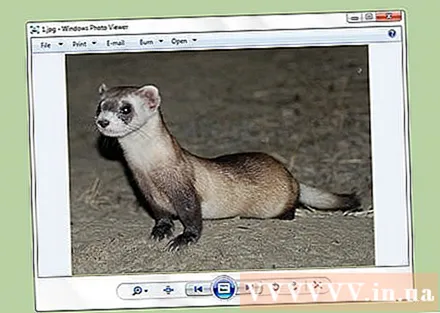
4/5 módszer: Fotók küldése e-mailben
Küldjön e-mailt magának a fényképekkel együtt. Az egyik legegyszerűbb módja a fényképek számítógépre történő átvitelének, ha csatolja őket az okostelefon e-mailjébe, és elküldi magának. Bár a folyamat meglehetősen egyszerű, ez a módszer csak akkor hatékony, ha egy vagy két fényképet tölt fel. Ha az egész fényképalbumot nagy kapacitással küldi el, valószínűleg hiba fog bekövetkezni.
Csatoljon egy fényképet. Hozzon létre egy e-mailt a telefonján, és csatolja a küldeni kívánt fájlt.
Küldjön e-mailt magának. Ezt az e-mailt elküldheti ugyanarra az e-mail címre, amelyet küld, vagy bármely más e-mail fiókra, amelyet kezelhet. Az e-mail elküldése után lépjen a számítógép postaládájába. Itt letöltheti fényképeit. hirdetés
5/5 módszer: Fájlok átvitele Bluetooth-on keresztül
Kapcsolja be a Bluetooth funkciót. Szinte minden 2007-től született okostelefonnal rendelkezik Bluetooth, csak annyit kell tennie, hogy bekapcsolja ezt a funkciót. Lépjen a Beállítások alkalmazásba, és csúsztassa a Bluetooth kapcsolót "Be" vagy "Engedélyezve" helyzetbe. Ha nem biztos abban, hogy készüléke rendelkezik-e bluetooth-tal, ellenőrizze a használati utasítást.
Válassza a Bluetooth ikont a számítógépen. Az opciók általában egy Mac számítógép jobb felső sarkában, vagy egy Windows alatt a jobb alsó sarokban találhatók. A Bluetooth egy régóta fennálló kapcsolati szabvány, így szinte minden Bluetooth-kompatibilis eszköz kapcsolatba léphet egymással.
Csatlakozzon telefonhoz. Mobiltelefonja megjelenik a csatlakoztatásra kész eszközök listájában a Bluetooth File Transfer ablakban. Ha még nincs, akkor ellenőriznie kell, hogy be van-e kapcsolva a Bluetooth. Ha továbbra is problémái vannak a csatlakozással, próbálja meg közel tartani a telefont a számítógépéhez, hogy megbizonyosodjon arról, hogy a két eszköz képes-e felismerni egymást. Ha még mindig nem tudja kijavítani, ellenőriznie kell, hogy van-e frissítés vagy egyéb probléma az eszközön.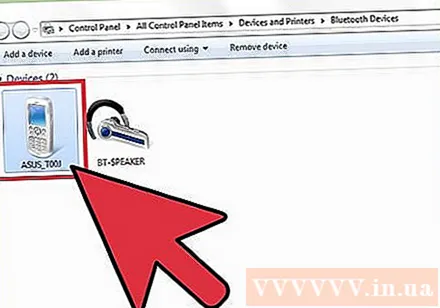
Válassza a "Fájl küldése" lehetőséget a számítógépen. A legördülő menüben van egy lehetőség, amely a telefon kiválasztásakor jelenik meg.
Válasszon képet. Az eszköz kiválasztása után keresse meg a másolni kívánt fényképet, és válassza a "Tovább" lehetőséget. A fényképeket a számítógépre másoljuk, ami néhány percet igénybe vehet.
Válassza le a Bluetooth-t. Fotók feltöltése után ajánlott megszakítani a Bluetooth kapcsolatot, hogy a készülék akkumulátora ne merüljön le. hirdetés